- Avant-propos
- Gestion des objets "Texte"
- Insertion
- Gestion des variables dans un texte
- Insérer une variable
- Supprimer une variable
- Propriétés d'une variable
- Liste des variables
- Propriétés des objets "Texte"
- Texte
- Police
- Taille de police de caractères
- Gras
- Italique
- Souligné
- Couleur
- Fond
- Exposant/Indice
- Visible
- Ligne
- Position absolue
- Colonne
- Accolé
- Orientation
- Justification
- Numéro de champ
- Texte multilingue
- Etat du libellé
- Nombre de colonnes
- Nombre de lignes
- Libellé en majuscule
- Alignement
- Modifiable
Avant-propos
Le Module Editions permet d'ajouter des textes dans les étapes d'une mise en forme.
Gestion des objets "Texte"
Insertion
Pour insérer un objet "Texte", il faut :
- positionner le curseur à l'endroit où l'objet doit être inséré ;
- utiliser le menu "Objets", "Insérer des objets..." et "Texte" ou via le bouton  .
.
Ce menu n'est disponible que si le curseur est positionné sur une colonne vierge (ne pas sélectionner un autre objet), dans une étape de la mise en forme.
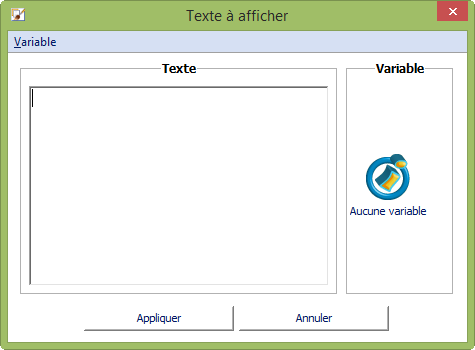
Gestion des variables dans un texte
Insérer une variable
Ce menu permet d'ajouter une variable, dans le texte, là où est positionné le curseur.
Supprimer une variable
Ce menu est actif quand au moins une variable est sélectionnée dans la liste des variables du texte. Il permet de supprimer les variables dans le texte.
Propriétés d'une variable
Ce menu est actif lorsqu'une seule variable est sélectionnée dans la liste des variables du texte. Il permet d'afficher les propriétés de la variable sélectionnée.
Liste des variables
Les variables présentes dans le texte sont affichées à droite de ce dernier. Si aucune variable n'est présente dans cette liste, le message "Aucune variable" apparaît.
Pour afficher la liste des variables, si le texte a été modifié, il faut appuyer sur le bouton "Actualiser".
Propriétés des objets "Texte"
Texte
Cette propriété permet de modifier le texte de l'objet dans la langue de la mise en forme.
Police
Cette propriété permet de modifier la police de caractères associée à l'objet. Par défaut, la police utilisée sera celle de la mise en forme configurée dans "Mise en forme", "Propriétés...", puis dans l'onglet "Général".
Taille de police de caractères
Cette propriété permet de modifier la taille de la police associée à l'objet. Par défaut, la taille de la police utilisée sera celle de la mise en forme configurée dans "Mise en forme", "Propriétés...", puis dans l'onglet "Général".
Gras
Cette propriété permet d'indiquer si l'objet sera édité en gras.
Italique
Cette propriété permet d'indiquer si l'objet sera édité en italique.
Souligné
Cette propriété permet de spécifier si l'objet sera souligné lors de l'édition.
Couleur
Cette propriété permet d'indiquer la couleur utilisée pour afficher l'objet.
Fond
Cette propriété permet d'indiquer la couleur utilisée pour le fond de l'objet.
Exposant/Indice
Cette propriété permet d'afficher l'objet en exposant ou en indice. La valeur spécifiée correspond au décalage du texte par rapport à la ligne. Elle est exprimée en déci-points.
La valeur proposée par défaut est définie dans les propriétés de la mise en forme, onglet "Divers".
En cochant la case "Forcer la valeur", il est possible de changer la valeur.
Visible
Cette propriété permet d'afficher l'objet (valeur "Oui") ou de ne pas l'afficher (valeur "Non") au moment de l'exécution.
Ligne
Cette propriété permet d'indiquer la ligne où sera édité l'objet dans l'étape (coin supérieur gauche de l'objet).
Position absolue
Cette propriété précise si la position de la ligne où apparaît l'objet s'entend par rapport au début de l'étape (case non cochée) ou par rapport au début de la page (case cochée).
Colonne
Cette propriété permet de préciser la position de la colonne où sera édité l'objet.
Accolé
Cette propriété permet d'indiquer si l'objet est accolé à l'objet le précédant.
Orientation
Cette propriété permet d'indiquer l'orientation en degré de l'objet.
Justification
Cette propriété permet d'indiquer la colonne maximale utilisée pour la justification de l'objet.
Numéro de champ
Cette propriété permet d'identifier le texte dans la mise en forme.
Texte multilingue
Cette propriété permet d'indiquer si le texte est multilingue. Dans ce cas, pour que la mise en forme soit utilisable dans toutes les langues, il est nécessaire de traduire le libellé via l'assistant de traduction.
Etat du libellé
Cette propriété permet d'indiquer si le texte multilingue est référencé dans les tables Cegid XRP Ultimate . Cette propriété n'est visible que si le texte est multilingue.
Nombre de colonnes
Cette propriété permet d'indiquer le nombre de colonnes maximal utilisé pour l'édition de l'objet. Une colonne est définie selon la grille paramétrée dans la mise en page.
Nombre de lignes
Cette propriété permet d'indiquer le nombre de lignes maximal utilisé pour l'édition de l'objet. Une ligne est définie selon la grille paramétrée dans la mise en page.
Si la case "Adapter la hauteur de l'objet en fonction du nombre de lignes à afficher" n'est pas cochée, l'exécution réservera systématiquement le nombre de ligne demandé, qu'elles soient totalement utilisées ou non lors de l'édition de l'objet.
De deux choses l'une :
- soit l'objet rentre intégralement dans la zone d'édition allouée. Dans ce cas, il restera potentiellement des lignes vierges (elles seront quand même éditées) ;
- soit l'objet ne rentre pas intégralement dans le nombre de lignes allouées et il sera tronqué.
Si la case "Adapter la hauteur de l'objet en fonction du nombre de lignes à afficher" est cochée, la hauteur de l'objet sera dynamique en fonction de la taille de l'objet.
Exemple : le "Nombre de lignes" est valorisé à 10. Lors de l'exécution, l'objet ne nécessite que 2 lignes pour s'afficher intégralement. Dans cette situation, seules 2 lignes seront effectivement utilisées. Les 8 autres lignes (vierges en l'occurrence) ne seront pas éditées. Si le nombre de lignes nécessaires excède toutefois le nombre spécifié dans la propriété, l'objet sera tronqué.
Si la case est cochée, les traits verticaux et boîtes positionnés à la même hauteur que le texte dynamique seront automatiquement redimensionnés en même temps que ce dernier.
Attention : tous les objets, d'une étape contenant un objet multi-lignes à hauteur dynamique, conservent leur ligne.
Exemple : si un objet est une ligne en-dessous d'un objet multi-lignes à hauteur dynamique, les deux objets seront superposés.
Libellé en majuscule
Cette propriété permet d'indiquer si le texte doit être en majuscule. Cette propriété n'est visible que si le texte est multilingue.
Alignement
Cette propriété permet d'indiquer l'alignement du texte par rapport au nombre de colonnes. Cette propriété n'est visible que si le texte est multilingue.